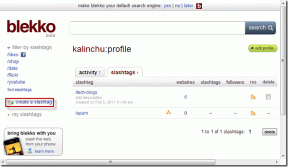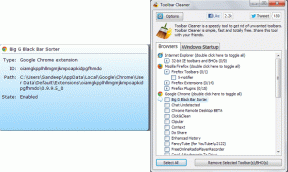GeForce अनुभव के बिना NVIDIA ड्राइवर्स को कैसे डाउनलोड और इंस्टॉल करें
अनेक वस्तुओं का संग्रह / / March 08, 2022
जब पीसी गेमिंग की बात आती है, तो NVIDIA के GPU इसके लिए पसंदीदा विकल्प बने रहते हैं सबसे गेमर्स वहाँ से बाहर। हालाँकि, एक बात जो अधिकांश उपयोगकर्ताओं को परेशान करती है, वह यह है कि ग्राफिक्स कार्ड ड्राइवरों को अपडेट करना कितना कठिन है। जबकि NVIDIA अपने GeForce अनुभव सॉफ्टवेयर की पेशकश करके चीजों को आसान बनाने की कोशिश करता है, लेकिन यह आदर्श समाधान नहीं है।

शुरू करने के लिए, NVIDIA GeForce अनुभव एक भारी एप्लिकेशन है जो आपके सिस्टम पर बहुत अधिक स्थान और संसाधन लेता है। लेकिन इसका उपयोग करने के लिए आपको एप्लिकेशन में लॉग इन करना होगा। जबकि GeForce अनुभव आपके गेमप्ले को रिकॉर्ड करने जैसी शानदार सुविधाएँ प्रदान करता है और अपने खेल का अनुकूलन, यह अभी भी अधिकांश गेमर्स के लिए एक अनावश्यक उपकरण है, जिन्हें बस अपने GPU ड्राइवरों को अपडेट करने की आवश्यकता है। यदि आप उनमें से एक हैं, तो आप सही जगह पर आए हैं। यह मार्गदर्शिका आपको बताएगी कि GeForce अनुभव के बिना NVIDIA ड्राइवरों को कैसे डाउनलोड और स्थापित किया जाए। तो चलिए इसे प्राप्त करते हैं।
कैसे जांचें कि आपके पास कौन सा NVIDIA GPU है
सबसे पहले, आपको यह जांचना होगा कि आपने अपने सिस्टम पर कौन सा NVIDIA ग्राफिक्स कार्ड स्थापित किया है। ऐसा करने के लिए, नीचे दिए गए चरणों का पालन करें।
चरण 1: टास्क मैनेजर खोलने के लिए Ctrl + Shift + Esc कुंजियाँ एक साथ दबाएँ। टास्क मैनेजर विंडो का विस्तार करने के लिए नीचे-दाईं ओर अधिक विवरण पर क्लिक करें।

चरण दो: इस पर स्विच करने के लिए प्रदर्शन टैब पर क्लिक करें।

चरण 3: बाईं ओर, आप अपने सिस्टम पर स्थापित विभिन्न घटकों को देखेंगे। इसका विवरण देखने के लिए GPU अनुभाग पर क्लिक करें।

चरण 4: अपने पीसी में मौजूद GPU नाम को नोट कर लें।
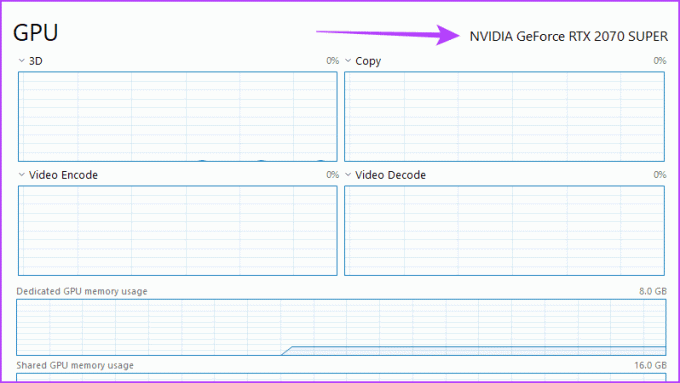
कैसे जांचें कि विंडोज 32-बिट या 64-बिट है?
अगली चीज़ जिसकी आपको पुष्टि करने की आवश्यकता है वह यह है कि क्या आप Windows के 32-बिट या 64-बिट संस्करण का उपयोग कर रहे हैं। हालांकि इसे जांचने के बहुत सारे तरीके हैं, हम आपको सबसे आसान तरीका दिखाएंगे।
चरण 1: विंडोज सेटिंग्स पेज खोलने के लिए विंडोज + आई कीज दबाएं।

चरण दो: अबाउट सेक्शन तक स्क्रॉल करें और उस पर क्लिक करें।

चरण 3: डिवाइस विनिर्देशों के तहत अपने सिस्टम प्रकार को नोट करें।
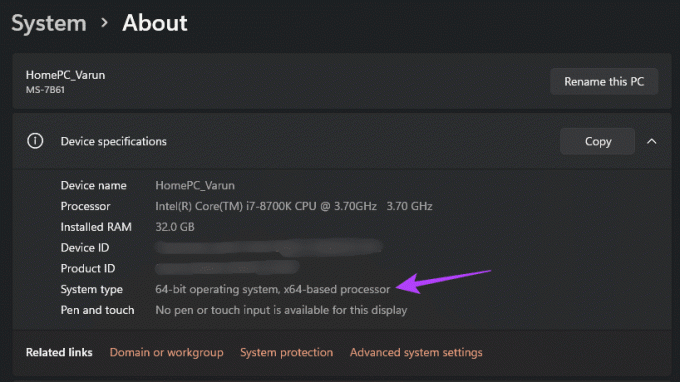
GeForce अनुभव के बिना NVIDIA ड्राइवर कैसे डाउनलोड करें
अब जब आपके पास अपने पीसी के बारे में सभी आवश्यक जानकारी है, तो आप NVIDIA GPU ड्राइवर डाउनलोड कर सकते हैं।
चरण 1: NVIDIA के सिर पर ड्राइवर डाउनलोड पेज.
चरण दो: अपने ग्राफिक्स कार्ड के आधार पर अपना उत्पाद प्रकार चुनें।
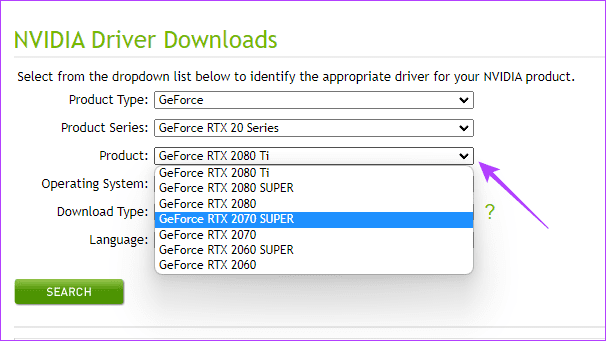
चरण 3: सिस्टम प्रकार के साथ अपने विंडोज संस्करण का चयन करें।
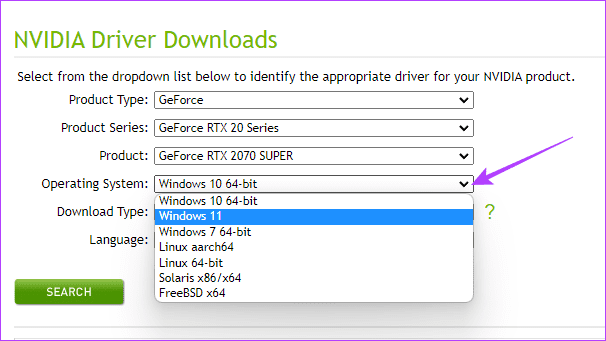
चरण 4: सर्च पर क्लिक करें।
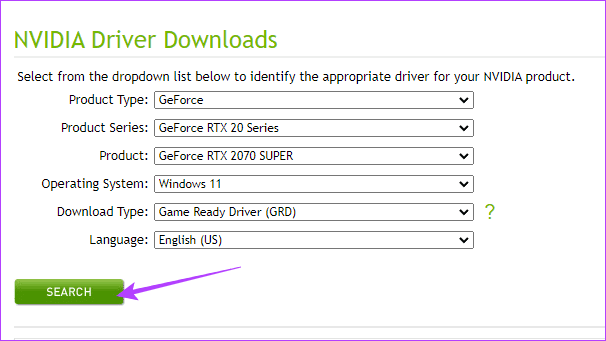
चरण 5: आपको नवीनतम ड्राइवर संस्करण दिखाने के लिए पृष्ठ ताज़ा हो जाएगा। डाउनलोड पर क्लिक करें।
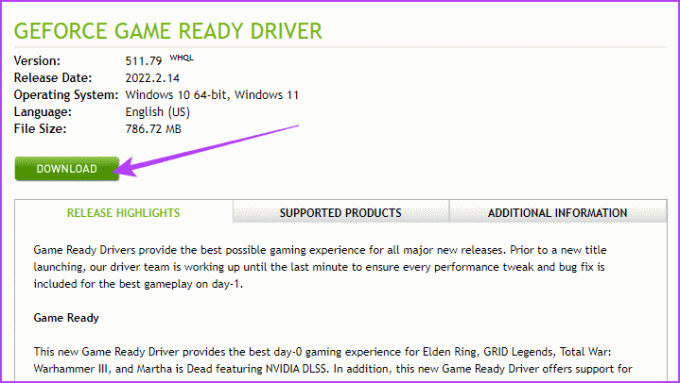
चरण 6: खुलने वाले नए पेज में फिर से डाउनलोड पर क्लिक करें। आपके ग्राफ़िक्स कार्ड के लिए नवीनतम ड्राइवर पैकेज .EXE प्रारूप में डाउनलोड होना शुरू हो जाएगा।
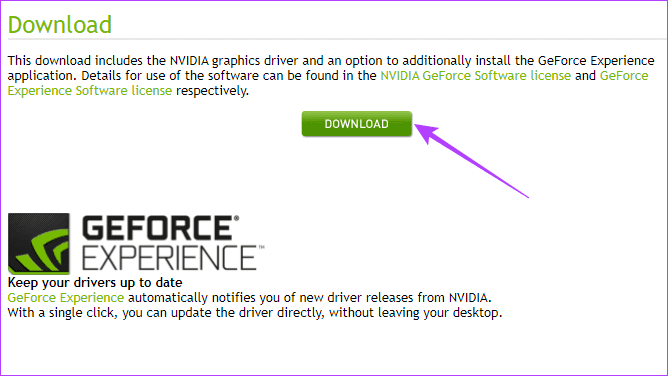
GeForce अनुभव के बिना NVIDIA ड्राइवर कैसे स्थापित करें
अब जबकि नवीनतम NVIDIA ड्राइवर पैकेज आपके पीसी पर डाउनलोड हो गया है, इसे स्थापित करने का समय आ गया है। हालाँकि, ध्यान दें कि NVIDIA अभी भी आपको अपने सिस्टम पर GeForce अनुभव स्थापित करने के लिए मनाने की कोशिश करेगा। इससे बचने के लिए नीचे दिए गए स्टेप्स को फॉलो करें।
चरण 1: इसे खोलने के लिए ड्राइवर पैकेज पर डबल-क्लिक करें। यह पहले आपसे इसके लिए एक निष्कर्षण पथ निर्दिष्ट करने का अनुरोध करेगा। बस ओके पर क्लिक करें।
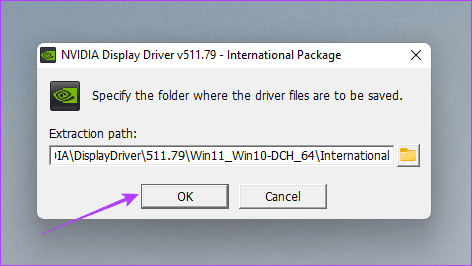
चरण दो: एक बार फाइलें निकालने के बाद, NVIDIA इंस्टालर विंडो खुल जाएगी। इसकी शुरुआत सिस्टम चेक से होगी।
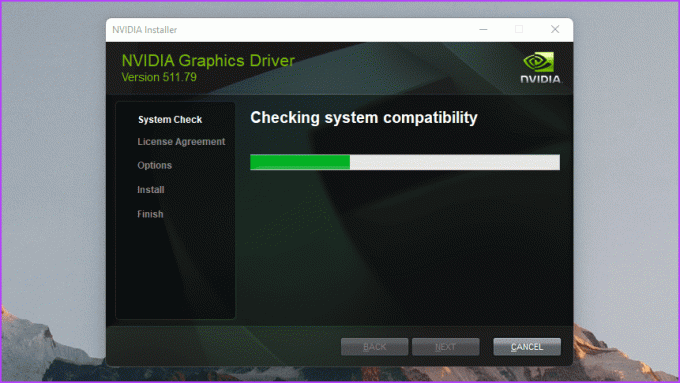
चरण 3: अगले चरण में, इंस्टॉलर आपसे पूछेगा कि क्या आप NVIDIA ग्राफ़िक्स ड्राइवर और GeForce अनुभव, या केवल NVIDIA ग्राफ़िक्स ड्राइवर स्थापित करना चाहते हैं। दूसरा विकल्प चुनें, और फिर सहमत और जारी रखें पर क्लिक करें।
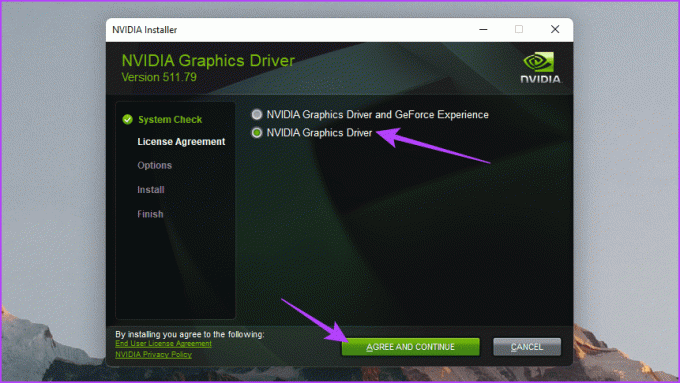
चरण 4: अपने NVIDIA ग्राफ़िक्स ड्राइवर्स की स्थापना समाप्त करने के लिए ऑन-स्क्रीन निर्देशों का पालन करें।
NVIDIA GeForce अनुभव के बिना खेल
आपके सिस्टम पर NVIDIA GeForce अनुभव नहीं होने का एकमात्र दोष यह है कि आपको अपने NVIDIA ग्राफिक्स ड्राइवरों को मैन्युअल रूप से जांचना और फिर अपडेट करना होगा। हालाँकि, यह देखते हुए कि अधिकांश नए अपडेट आमतौर पर बग से भरे होते हैं, आप अस्थिर अपडेट डाउनलोड करने से बच सकते हैं और जब भी आप फिट हों, अपने सिस्टम को अपडेट करना चुन सकते हैं।
अंतिम बार 01 मार्च, 2022 को अपडेट किया गया
उपरोक्त लेख में सहबद्ध लिंक हो सकते हैं जो गाइडिंग टेक का समर्थन करने में मदद करते हैं। हालांकि, यह हमारी संपादकीय अखंडता को प्रभावित नहीं करता है। सामग्री निष्पक्ष और प्रामाणिक रहती है।

द्वारा लिखित
गाइडिंग टेक यूट्यूब चैनलों के कंटेंट हेड, वरुण हाउ-टू और एक्सप्लेनर्स के लिए वेबसाइट में भी योगदान करते हैं। इसके अलावा, वरुण अब बायो लिखना नहीं चाहते हैं, इसलिए अगर आप उनके बारे में और जानना चाहते हैं तो ट्विटर पर उनसे संपर्क कर सकते हैं।